文章詳情頁
Win7自帶屏幕錄制軟件怎么使用?Win7問題步驟記錄器如何記錄?
瀏覽:78日期:2022-10-17 17:28:37
在用戶需要錄制屏幕操作的時候,首先想到的肯定是屏幕錄制軟件,其實在Win7中也是自帶屏幕錄制功能的,使用該功能就可以省去用第三方軟件的麻煩,那Win7自帶屏幕錄制軟件(問題步驟記錄器)怎么使用?
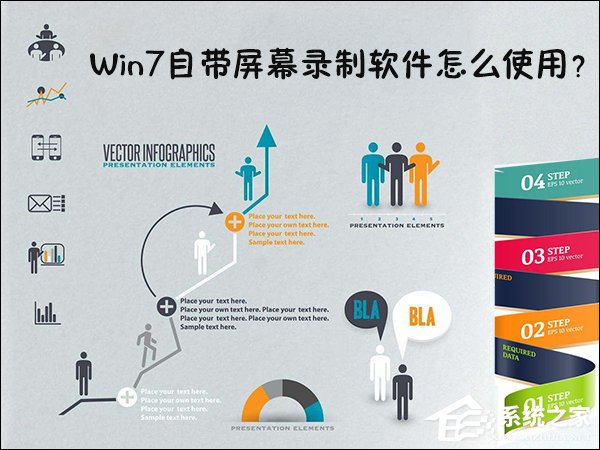
Win7自帶屏幕錄制軟件(問題步驟記錄器)使用方法:
1、首先按下WIN+R快捷鍵,然后輸入psr.exe,打開問題步驟記錄器。
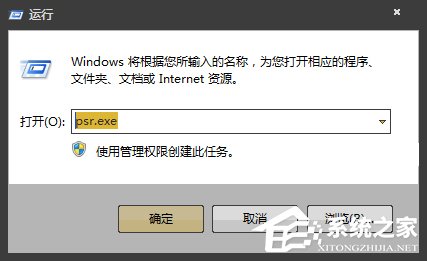

2、現在我們就可以開始錄屏操作了。點擊開始錄制,便處于錄制狀態,程序可以監視我們鼠標在屏幕的操作并記錄下來。

3、錄制完畢后,點擊右側的小三角,選擇設置,可以設置保存路徑。選擇好自己的保存路徑點擊確定即可。
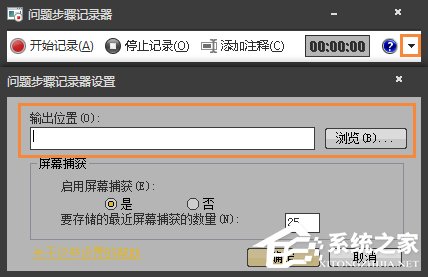
4、在錄制過程中我們還可以對屏幕上的某個操作添加批注說明。單擊程序界面的添加批注按鈕,此時我們看到鼠標變成了一個“+”字,拖到鼠標可以在需要標志的界面中畫出一個矩形,此時在屏幕下面彈出一個“添加注釋”對話框,在此輸入問題描述信息了。


5、完畢后我們點選停止記錄,在此我們可以將錄制文件保存為zip壓縮包。解壓后我們看到錄制的文件并不是視頻文件,而是一個mhtml報告文件。

 →
→ 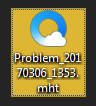
6、打開該文件,我們看到我們在屏幕上的每一步操作都進行了截圖,并且支持以幻燈片的方式進行查看。
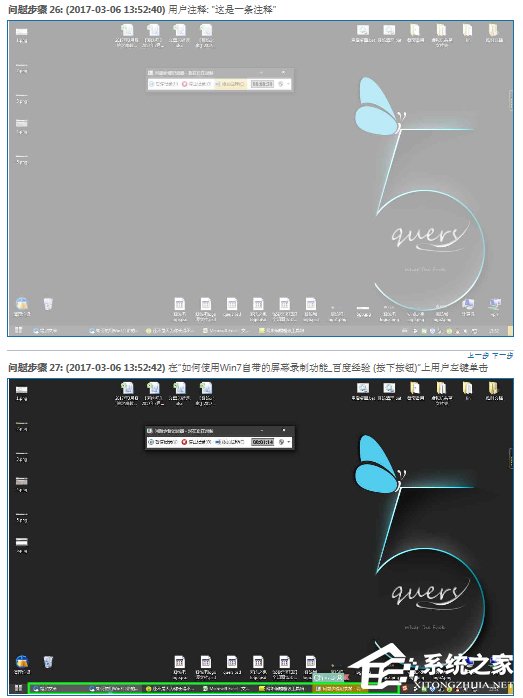
上文便是關于Win7自帶屏幕錄制軟件(問題步驟記錄器)使用方法介紹,這項功能可以錄制的操作只能用作書面教程,而不能實時記錄為視頻。但相信這項功能對于撰寫文章的用戶來說,用處頗大。
相關文章:
1. 如何在電腦PC上啟動Windows11和Linux雙系統2. CentOS7.3怎么安裝?使用DVD ISO鏡像安裝CentOS7.3的方法3. Win7電腦虛擬網卡不存在或者被禁用怎么處理?4. Win10重裝系統藍屏死機提示SYSTEM_PTE_MISUSE重裝系統無效怎么辦?5. 微軟 Win11 首個 Canary 預覽版 25314 推送 附更新內容和升級方法6. Win10系統360瀏覽器搜索引擎被劫持解決方法 7. Win11無法安裝gpt分區怎么辦?Win11無法安裝gpt分區解決方法8. Win7升級Win10原來的軟件還能用嗎?Win7升級Win10原來的軟件詳情介紹9. Win11可導致SSD硬盤性能大幅下降 解決方案出爐10. 安裝Win11 Bios設置 電腦裝Win11各品牌電腦主板設置
排行榜

 網公網安備
網公網安備